PDF-failide liitmine iPhone’is ja iPadis
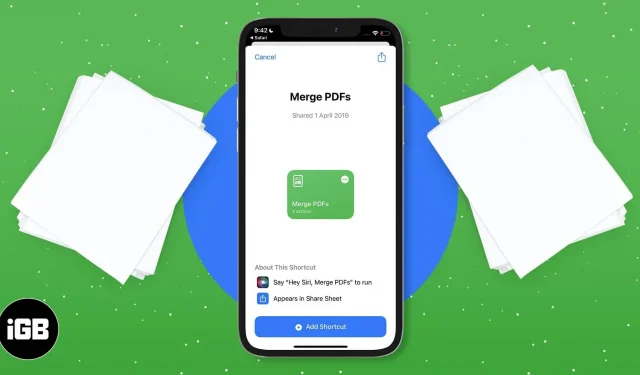
Mitme PDF-faili ühendamine iPhone’is ei muuda mitte ainult nende jagamist lihtsamaks, vaid tagab ka sujuva töövoo, säästab kettaruumi ja vähendab dokumentide segadust.
Kui soovite teada, kuidas iPhone’is mitut PDF-faili liita, on meil teile mõned kiired nipid! Alustame.
PDF-failide liitmine iPhone’is ja iPadis rakenduse Failid abil
Rakendus Failid iPhone’is ja iPadis pakub sisseehitatud skannimist, loomist ja mitme PDF-faili liitmist. PDF-ide liitmine on lihtne, kiire ja turvaline, kuid sellel on üks puudus: failid liidetakse numbrite või tähestiku järjekorras.
Kui aga soovid, et PDF-id korraldataks vastavalt Sinu soovile, pead dokumendid eelnevalt ümber nimetama. Nii et vaatame, kuidas neid kombineerida:
- Avage rakendus Failid.
- Navigeerige asukohta, kuhu salvestasite rakenduses PDF-id. Märge. Salvestage fail kindlasti rakendusse Failid. Samuti, kui soovite neid kindlas järjekorras korraldada, nimetage need ümber, vajutades faili pikalt ja klõpsates nuppu Nimeta ümber.
- Nüüd klõpsake paremas ülanurgas kolmel punktil.
- Puudutage valikut Vali.
- Valige kõik failid, mida soovite ühendada.
- Puudutage paremas alanurgas kolme punkti.
- Valige Loo PDF.
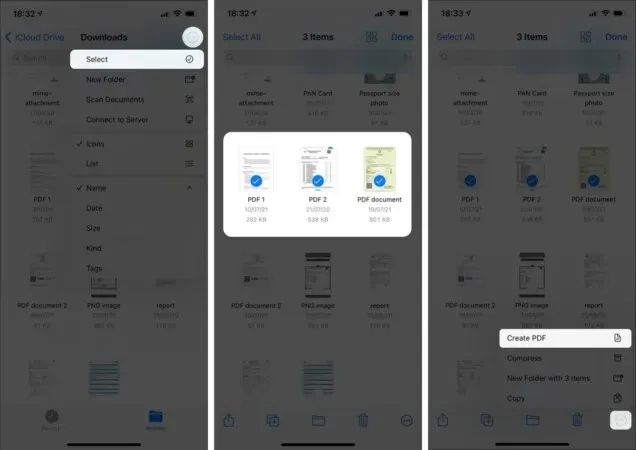
Nüüd peaksite nägema ühendatud PDF-i täpses asukohas. Tavaliselt on ühendatud PDF-fail nähtav kõige esimese PDF-faili nime järgi, mille valisite failide ühendamisel. Kuid see ei kustuta algseid PDF-faile.
See pole see! PDF-failide liitmiseks iPhone’is/iPadis on veel üks viis. Lugege kaasa.
Kuidas liita iPhone’is mitu PDF-faili otseteede abil
PDF-ide liitmiseks saate luua otsetee rakenduse Otseteed abil. Tehke järgmist.
- PDF-ide liitmiseks laadige see silt üles oma siltide kogusse. Märge. Kui teil on probleeme otsetee lisamisega, avage Seaded → Otseteed → lubage “Luba ebausaldusväärsed otseteed”.
- Nüüd avage rakendus Failid ja liikuge oma PDF-ide asukohta.
- Valige failid, mida soovite ühendada, klõpsates paremas ülanurgas kolmel punktil.
- Seejärel klõpsake ikooni Jaga, kerige üles ja klõpsake nuppu Ühenda PDF.
- Nüüd järgige ekraanil kuvatavaid juhiseid ja salvestage see.
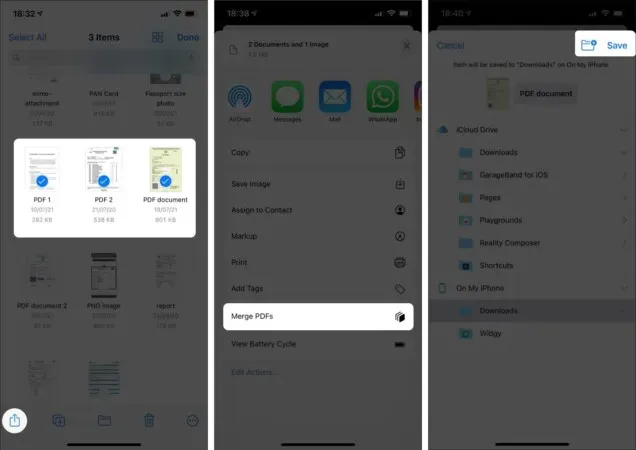
Niisiis, olete valmis! Nüüd on teil PDF-ide liitmiseks teine viis. Töö tegemiseks võite kasutada mõnda ülalnimetatud meetoditest.
Lisaks on palju tasuta/tasulisi rakendusi, mis aitavad PDF-faile liita. Siiski on tungivalt soovitatav kasutada oma rakendust Failid või otseteed.
Loodetavasti suutsite oma iPhone’is ja iPadis PDF-faile liita. Kas on veel sarnaseid taotlusi? Jagage oma arvamust allolevates kommentaarides.



Lisa kommentaar